更多下载地址
Win7番茄花园旗舰版打开wampserver出现Forbidden如何解决
- 软件介绍
- 软件截图
- 相关软件
- 相关阅读
- 下载地址
Wampserver是一款Apache Web服务器、PHP解释器以及MySQL数据库的整合软件包,然而近日有番茄花园ghost win7小马纯净版用户在打开wampserver的时候,出现了Forbidden提示,该如何解决这样的问题呢,接下来给大家讲解一下Win7技术员联盟企业版打开wampserver出现Forbidden的具体解决方法吧。
1、首先要检查一下防火墙是否打开;
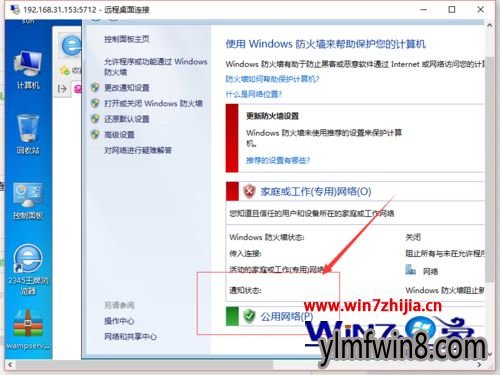
2、这里看到发现防火墙是开着,点击防火墙运行程序或功能通过window防火墙;
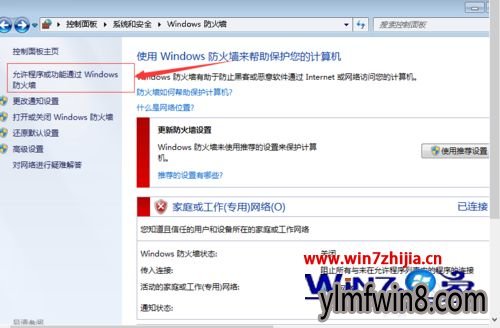
3、在打开的对话框中选择要通过的程序;
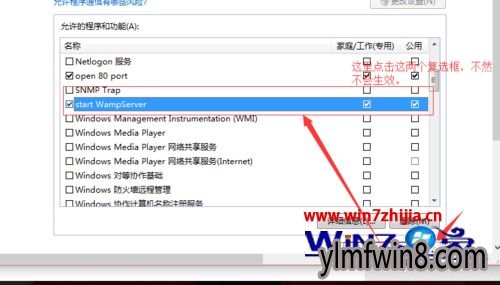
4、往往大家认为是防火墙的原因,但我们在进行测试还是出现下面的错误;
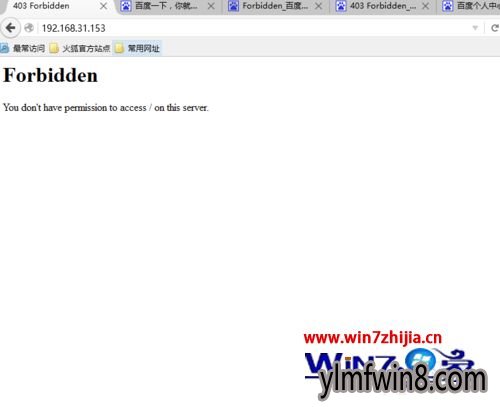
5、其实wampserver的apache服务导致出现上面的错误,打开http.conf;
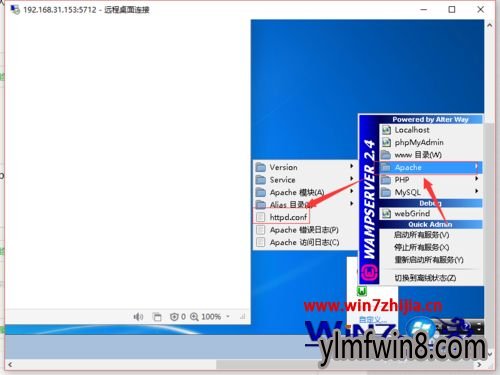
6、找一个有关目录的配置文件
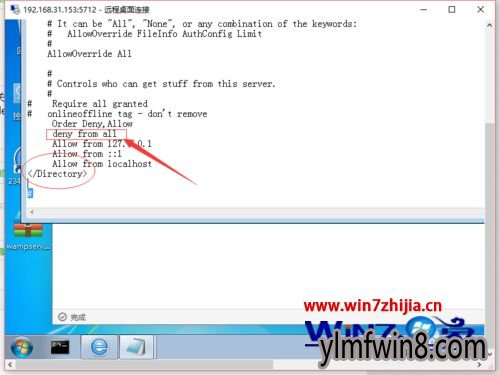
7、将deny from all 字样改成allow并文件--保存。
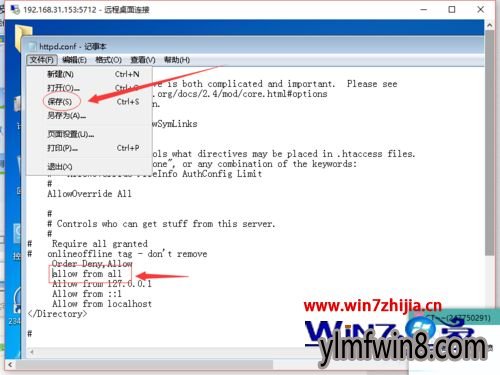
8、重新启动wampserver的apache服务;

9、重新启动后,我们在进行测试发现可以了。
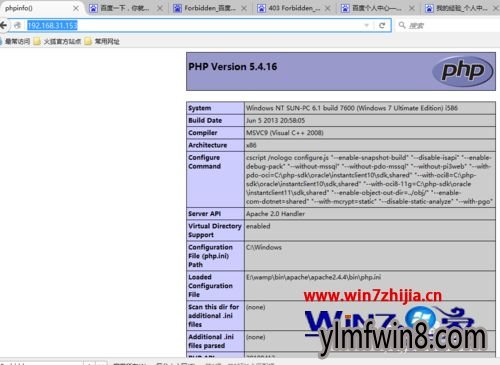
以上就是关于Win7打开wampserver出现Forbidden如何解决的全部内容,有碰到这样情况的用户们不妨可以按照上面的方法步骤来进行解决吧,更多精彩内容欢迎继续关注win7之家电脑下载站!
相关软件
- [文字处理] 简体win7中文语言包免费版免费版
- [雨林木风Win7系统] 雨林木风GHOST WIN7 (64位) 精简装机版2017年10月(完美激活)
- [图像工具] 图个轻松官网官方网站v6.2.4
- [雨林木风Win7系统] 雨林木风Ghost Win7 x64位 稳定精简版2016.11(免激活)
- [雨林木风Win7系统] 雨林木风 Ghost Win7 x64 SP1 装机版 2015.04
- [雨林木风Win7系统] 雨林木风GHOST WIN7 x64位 全新旗舰版 (自动激活)V201811
- [办公软件] 闲鱼下载|淘宝闲鱼v10.563旗舰全能版
- [雨林木风Win7系统] 雨林木风 Ghost Win7 X64 装机版 2016.06
- [教育学习] E口语下载|E口语口语学习v8.284优良旗舰版
- [驱动下载] Win7摄像头软件ECap官方版v8.0
- 热门手游
- 最新手游
- 本类周排行
- 本类总排行
- 1win8系统windows installer服务拒绝访问如何办
- 2电脑截图快捷键(电脑截屏快捷键大全)XP/win8/win8/win10系统
- 3win8系统休眠后恢复后网络连接不上如何办
- 4win8系统怎么屏蔽浮动的小广告和跳出窗口
- 5win8系统任务栏不显示预览窗口如何办
- 6win8系统在玩游戏的时候怎么快速回到桌面
- 7win8系统菜单关机按钮消失的找回办法
- 8wmiprvse.exe是什么进程?wmiprvse.exe cpu占用高如何禁止
- 9win8系统scardsvr.exe是什么进程?我真的懂scardsvr.exe禁用办法
- 10hkcmd.exe是什么进程?win8下如何禁止hkcmd.exe进程?






